|
Possiamo cominciare
1. Apri
l'immagine ''interieur etrange fond''- Con un doppio
clic nella tavolozza dei livelli, trasformala in livello
Raster 1
2.
Regola>Sfocatura>Sfocatura radiale
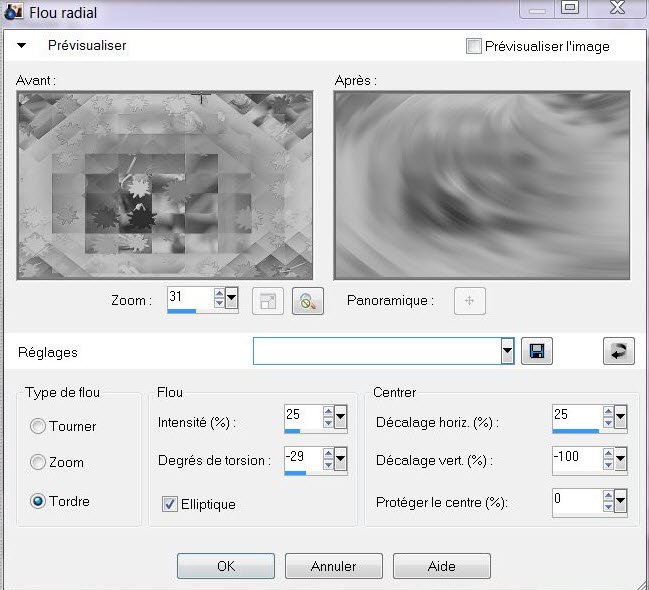
3. Effetti>Effeti
di trama>Intessitura colore #841716

4.
Livelli>Nuovo livello raster
5. Tavolozza
dei colori - imposta in primo piano il gradiente
''Xtreme-23Ms " - stile Sprazzo di luce e configuralo
così:
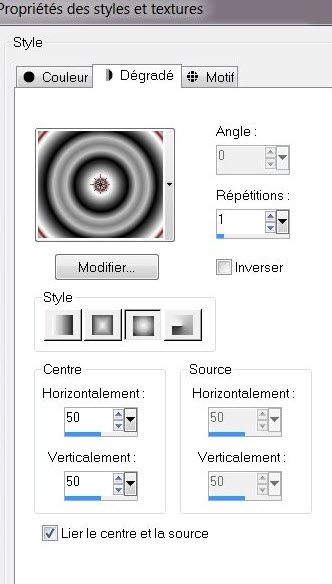
6. Attiva lo
strumento
 e riempi il livello con il gradiente
e riempi il livello con il gradiente
- Tavolozza
dei colori - imposta il nero in primo piano
7. Effetti>Plugin>Lumières
Ambiances – DownHill Too...
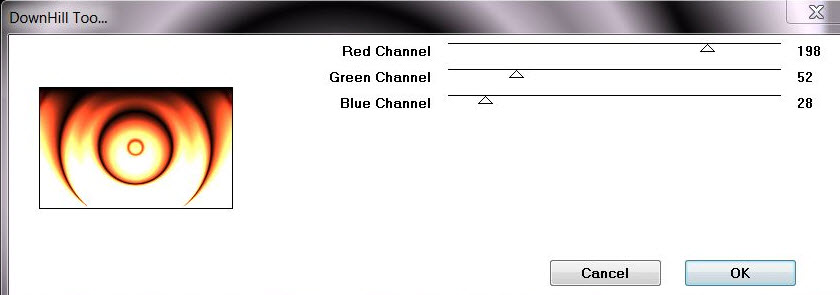
8. Tavolozza
dei livelli - cambia la modalità di miscelatura di
questo livello in Sovrapponi
9.
Livelli>Nuovo livello raster
10.
Selezioni>Seleziona tutto
11. Apri il
tube ''interieur etrange-image 1 ''
Modifica>Copia
- torna al tuo lavoro ed incolla nella selezione
12.
SELEZIONI>DESELEZIONA TUTTO
13.
Livelli>Nuovo livello raster
14.
Selezioni>Carica/salva selezione>Carica selezione da
disco - Cerca e carica la selezione ''renee_interieur
etrange 1''
15. Apri il
tube ''@-ann 230610''
-
Modifica>Copia - torna al tuo lavoro ed incolla nella
selezione
16.
SELEZIONI>DESELEZIONA TUTTO
- Tavolozza
dei livelli - cambia la modalità di miscelatura di
questo livello in Luce netta
17.
Livelli>Nuovo livello raster
18.
Selezioni>Carica/salva selezione>Carica selezione da
disco - Cerca e carica la selezione "renee interieur
etrange 2"
- Attiva lo
strumento Riempimento (f) e riempi la selezione con lo
stesso gradiente di poco fa
19.
Livelli>Nuovo livello raster
- Apri il tube
'' @''lapin5BB@-claire"
-
Modifica>Copia - torna al tuo lavoro ed incolla nella
selezione
20.
SELEZIONI>DESELEZIONA TUTTO
21. Effetti>Plugin>Alien
Skin Eye Candy 5>Impact>Glass - Preset ''renee interieur
etrange-glass''
22.
Livelli>Unisci>Unisci giù
23.
Immagine>Ridimensiona a 46% - tutti i livelli NON
selezionato
24.
Livelli>Nuovo livello raster
25. Selezioni>Carica/salva selezione>Carica selezione da
disco - Cerca e carica la selezione "renee interieur
etrange 3"
- Attiva lo strumento Riempimento (f) e riempi la
selezione con il colore #841716
26. SELEZIONI>DESELEZIONA TUTTO
27.
Effetti>Effetti 3D>Smusso a incasso
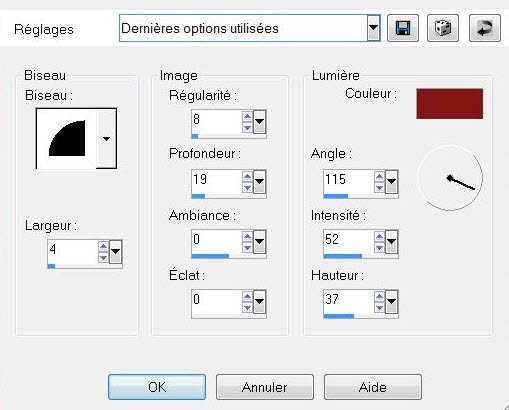
- Trascina
leggermente verso i bordi per posizionare come da
esempio finale
28. Apri il
tube "esclier"
-
Modifica>Copia - torna al tuo lavoro ed incolla come
nuovo livello
- Posiziona così:
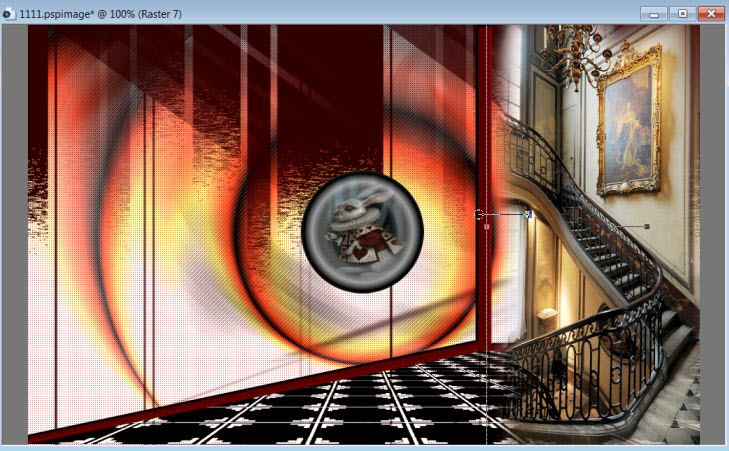
29. Effetti>Plugin>Lumières
Ambiances – Live wire
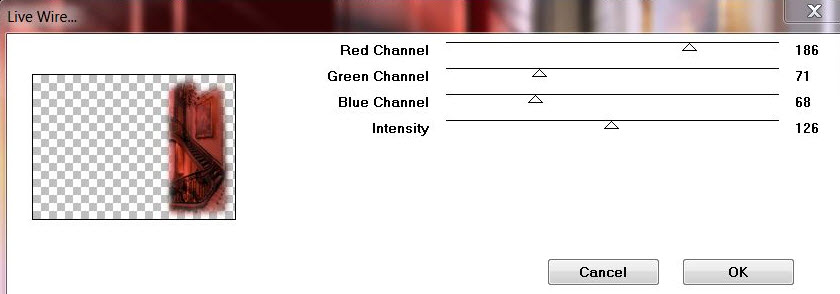
30. Apri il
tube ''But ...I have no son''
-
Immagine>Ridimensiona a 65%
-
Modifica>Copia - torna al tuo lavoro ed incolla come
nuovo livello
31. Apri il
tube ''lapincid -ii-254 ''
-
Immagine>Ridimensiona a 35%
-
Modifica>Copia - torna al tuo lavoro ed incolla come
nuovo livello
32. Apri il
tube "cadre.png"
- Attiva lo
strumento
 e seleziona l'interno della cornice
e seleziona l'interno della cornice
- Attiva lo
strumento Riempimento e riempi la selezione con il
bianco
33. Apri il
tube "reine de coeur"
34.
Immagine>Ridimensiona a 40%
-
Modifica>Copia - torna al tuo lavoro ed incolla nella
selezione
- Se, per ogni
effetto, hai aggiunto nuovi livelli, unisci tutto
- Tavolozza
dei livelli>Posizionati in alto
35.
Selezioni>Carica/salva selezione>Carica selezione da
disco - Cerca e carica la selezione "renee interieur
etrange 4"
36.
Livelli>Nuovo livello raster
- Attiva lo
strumento Riempimento e riempi il livello con il bianco
37. Effetti>Plugin>Lumières
Ambiances – Bulging Edge Shader
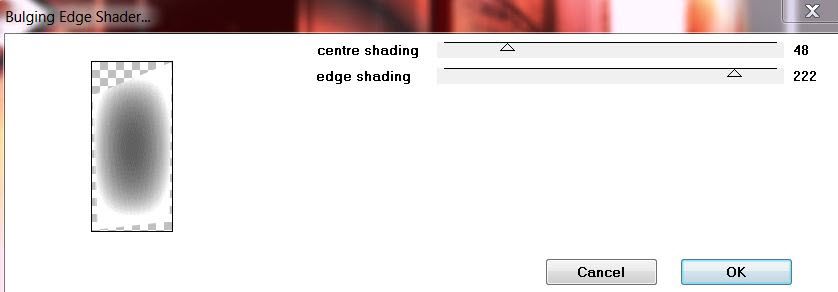
38.
SELEZIONI>DESELEZIONA TUTTO
39.
Effetti>Effetti bordo>Aumenta
40. Apri il
tube "Real live"
-
Immagine>Ridimensiona a 30%
-
Modifica>Copia - torna al tuo lavoro ed incolla come
nuovo livello e posiziona contro il bordo della cornice
41. Apri il
tube "interieur etrange-attache.pspimage"
-
Modifica>Copia - torna al tuo lavoro ed incolla come
nuovi livelli sui due quadretti
42. Apri il
tube ''LittleMummy-3-BellesGraphic ''
-
Immagine>Ridimensiona a 38%
-
Modifica>Copia - torna al tuo lavoro ed incolla come
nuovo livello
43. Apri il
tube "lapin"
- Diminuisci
l'opacità a 61
-
Modifica>Copia - torna al tuo lavoro ed incolla come
nuovo livello
44.
Livelli>Unisci>Unisci visibile
45.
Immagine>Dimensioni della tela
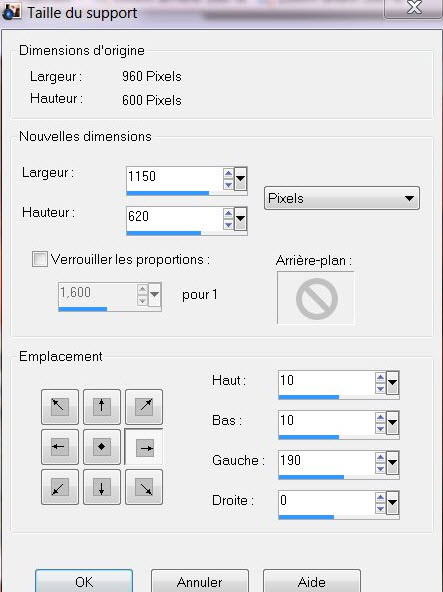
46.
Livelli>Nuovo livello raster
47.
Selezioni>Seleziona tutto
- Apri il tube
''interieur etrange-fond 2''
-
Modifica>Copia - torna al tuo lavoro ed incolla nella
selezione
48.
SELEZIONI>DESELEZIONA TUTTO
- Tavolozza
dei livelli - Posizionati sul livello Uniti
49. Effetti>Plugin>Alien
Skin Eye Candy 5>Impact>Perspective Shadow - Preset ''renee-interieur
etrange-persp1''
- Resta
posizionato sul livello Uniti
50. Effetti>Plugin>Andromeda
Perspective>Side walls>rt shift
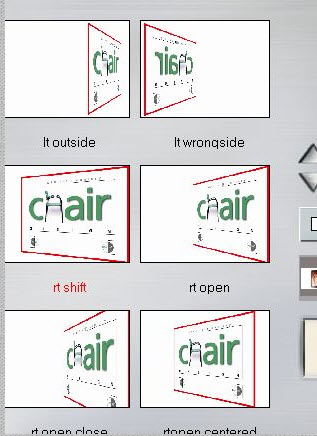
51. Apri il
tube ''TReagen 2054_23_10_12 ''
-
Immagine>Ridimensiona a 80%, quindi a 70% ed ancora a
85%
-
Modifica>Copia - torna al tuo lavoro ed incolla come
nuovo livello
- Posiziona correttamente
52. Apri il
tube ''Buttonface5-tubed by A psp Devil''
-
Modifica>Copia - torna al tuo lavoro ed incolla come
nuovo livello
- Tavolozza
dei livelli - cambia la modalità di miscelatura di
questo livello in Luce diffusa - diminuisci l'opacità a
77
53.
Effetti>Effetti 3D >Sfalsa ombra 5-12-32-13 in nero
54.
Immagine>Aggiungi bordatura - 5 pixels in nero
55.
Immagine>Aggiungi bordatura - 20 pixels - colore #ad9d4f
56.
Immagine>Aggiungi bordatura - 5 pixels in nero
57. Attiva lo
strumento
 e seleziona la bordatura di 20 pixels
e seleziona la bordatura di 20 pixels
58.
Effetti>Effetti di trama>Mosaico antico
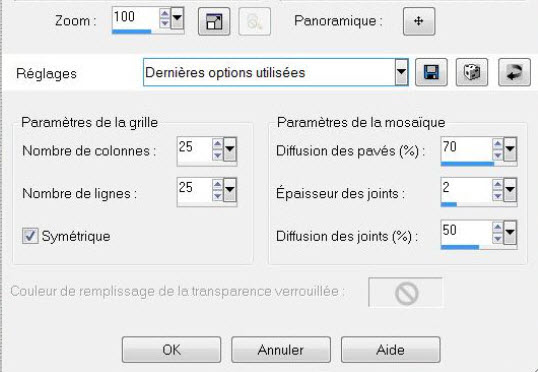
59. Apri ed
incolla il tube "titre" oppure scrivine uno a tuo gusto
60.
Livelli>Duplica
- Tavolozza
dei livelli - posizionati sul livello sottostante
61.
Effetti>Effetti di trama>Mosaico di vetro
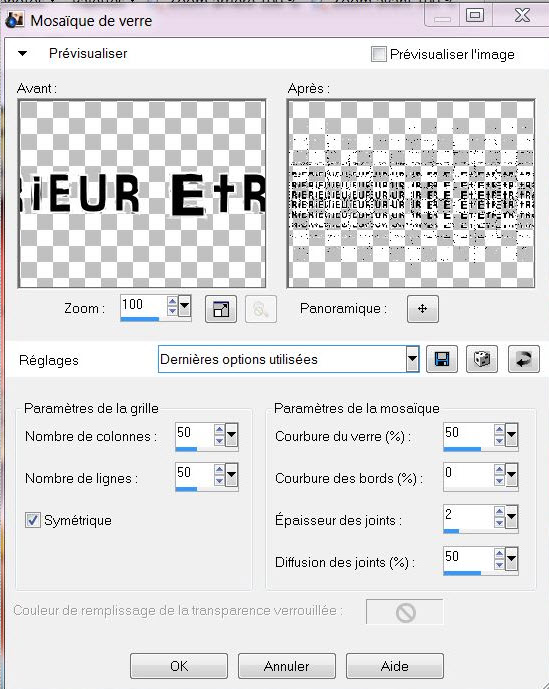
62.
Livelli>Unisci>Unisci visibile
63.
Immagine>Ridimensiona a 90%
Il
tutorial è terminato
Spero abbiate gradito eseguirlo
Grazie
Renée
Scritto il 20 ottobre 2012
pubblicato
nel 2012
*
Ogni somiglianza con una lezione esistente è una pura
coincidenza
*
Non dimenticate di ringraziare i tubeurs e le
traduttrici che lavorano con e per noi.
Grazie
|